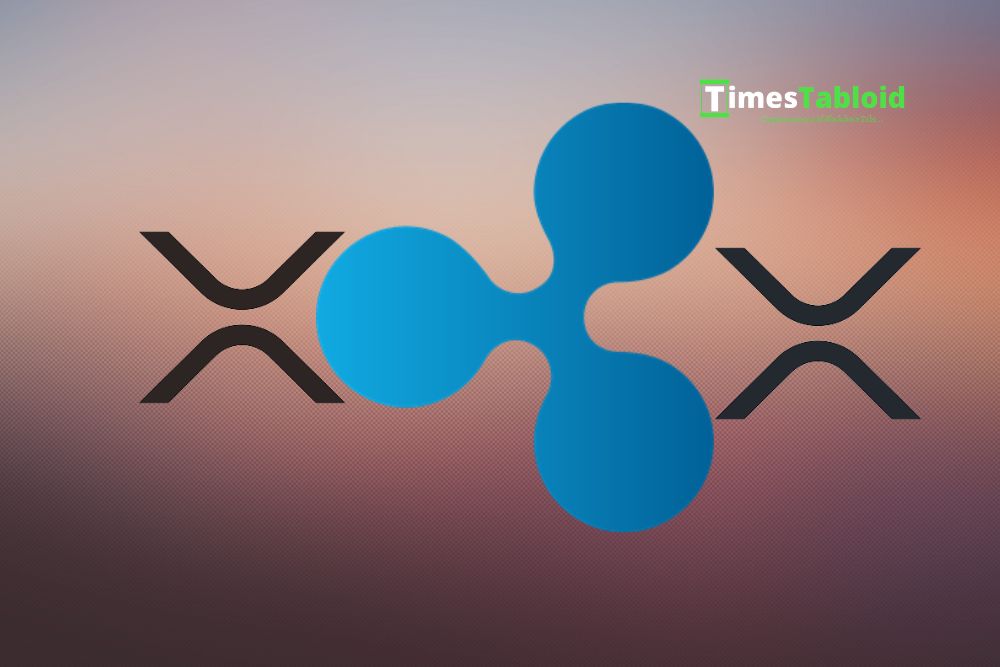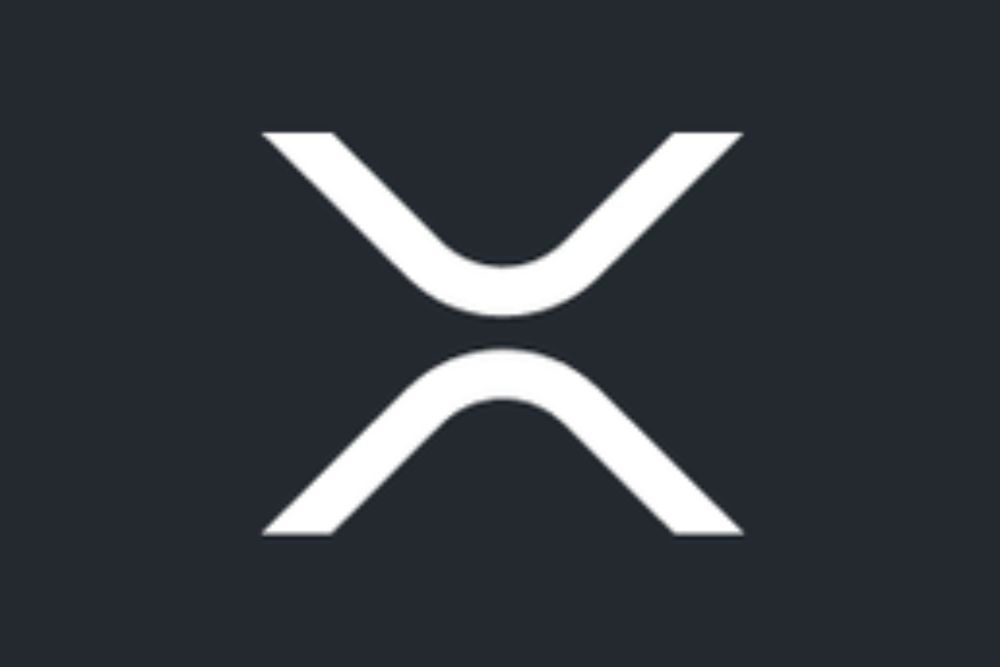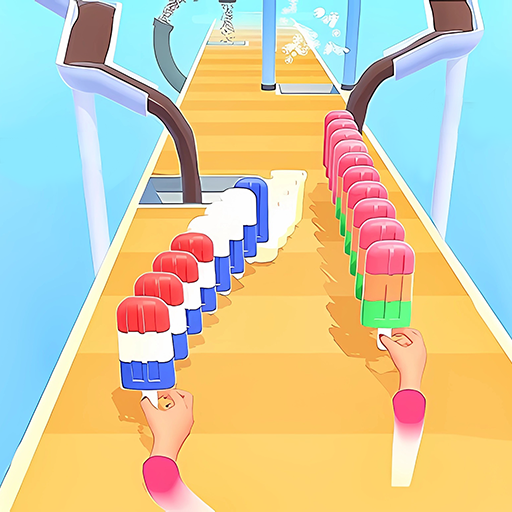WPS表格怎么分区域锁定?
时间:2021-05-04
来源:互联网
标签:
大家都知道,我们自己编写的Excel表格,有时候数据比较重要或者私人化,不希望被其他人修改,这个时候Excel提供的一个功能对我们就很有帮助,那就是那就是分区域锁定表格,只允许其他人在某些区域编辑,而其它区域则会锁定。那么该如何操作呢?下面给大家分享一下这个方法,感兴趣的朋友不要错过了。
软件名称:WPS Office 2019 个人版 V11.1.0.8808 精简免费安装版软件大小:133MB更新时间:2019-07-20立即下载
Excel分区域锁定表格步骤:
打开一个Excel文档,全选所有的单元格,然后按住【Ctrl】键取消需要锁定的单元格:
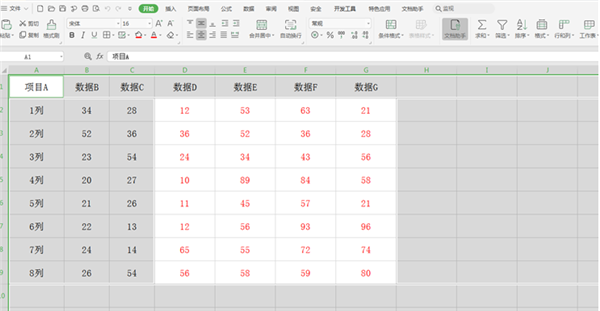
我们选择工具栏上的【审阅】,在下拉菜单中选择【允许用户编辑区域】,弹出相应的对话框:
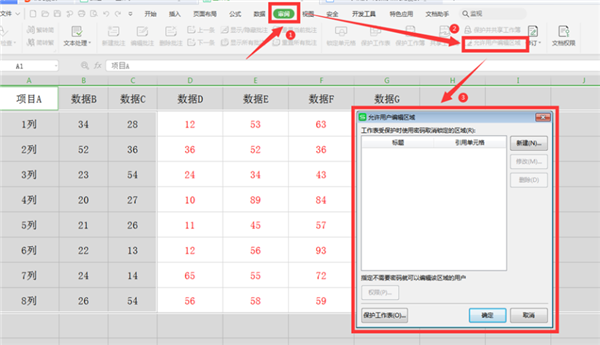
在弹出的对话框中,选择【新建】:
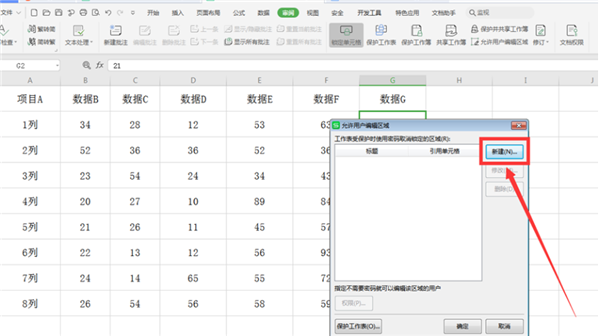
在弹出的【新区域】中看到【引用单元格】下方的输入栏中已经有了内容,我们保持不动,点击确定:
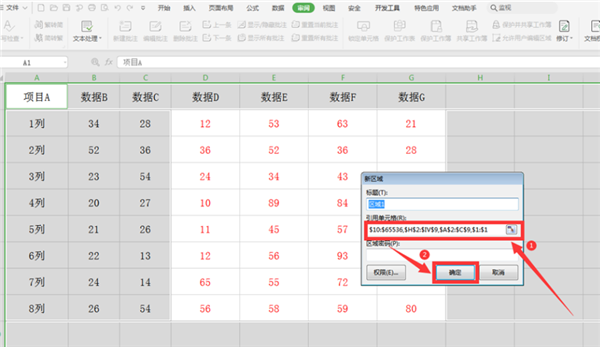
回到对话框,继续选择【保护工作表】:
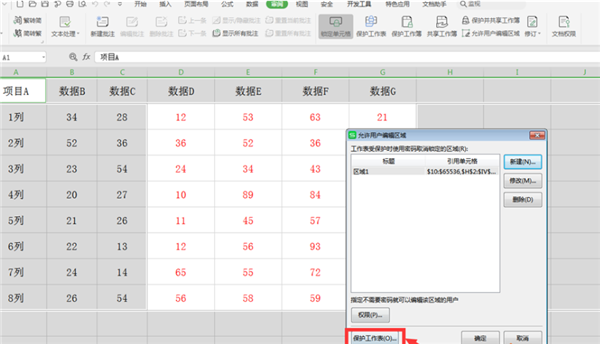
在弹出的【保护工作表】对话框中,选中【选定锁定单元格】和【选中未锁定单元格】,并输入两次密码,点击确定:
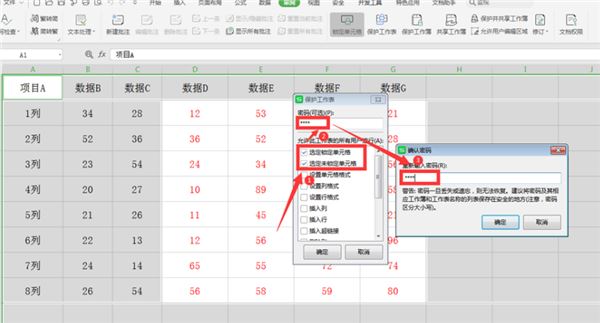
此时我们点击红色字体区域外的单元格,依旧能够编辑:
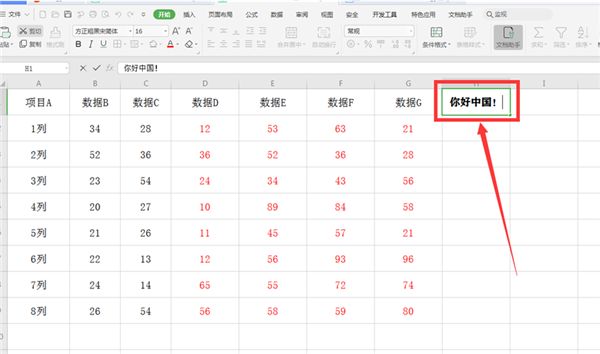
而点击红色区域的单元格,就会跳出锁定的对话框:
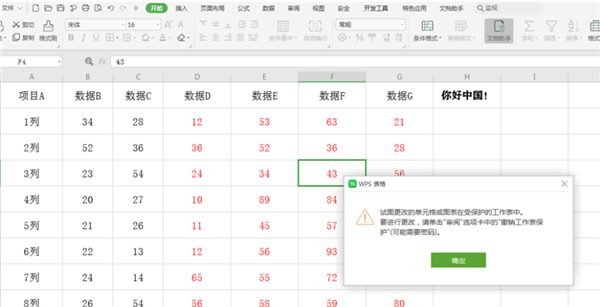
本文转载自http://www.xitongzhijia.net/xtjc/20201125/194821.html
-
 2023年中央空调十大品牌选购指南 家用商用高性价比推荐排行 时间:2025-09-28
2023年中央空调十大品牌选购指南 家用商用高性价比推荐排行 时间:2025-09-28 -
 免费装扮QQ空间详细教程 手把手教你打造个性化空间不花钱 时间:2025-09-28
免费装扮QQ空间详细教程 手把手教你打造个性化空间不花钱 时间:2025-09-28 -
 中国数字资产交易平台官网 - 安全可靠的数字货币交易与投资首选平台 时间:2025-09-28
中国数字资产交易平台官网 - 安全可靠的数字货币交易与投资首选平台 时间:2025-09-28 -
 支付宝账户注销步骤详解 手把手教你彻底关闭账号不留隐患 时间:2025-09-28
支付宝账户注销步骤详解 手把手教你彻底关闭账号不留隐患 时间:2025-09-28 -
 QQ空间皮肤装扮全攻略 教你轻松打造个性化主页 时间:2025-09-28
QQ空间皮肤装扮全攻略 教你轻松打造个性化主页 时间:2025-09-28 -
 Win7系统重装步骤详解 新手也能轻松掌握的电脑系统重装教程 时间:2025-09-28
Win7系统重装步骤详解 新手也能轻松掌握的电脑系统重装教程 时间:2025-09-28
今日更新
-
 口袋斗罗大陆前期推图怎么快-推图阵容搭配推荐
口袋斗罗大陆前期推图怎么快-推图阵容搭配推荐
阅读:18
-
 华为手机安装欧易OKEx提示风险?原因解析与安全解决方案
华为手机安装欧易OKEx提示风险?原因解析与安全解决方案
阅读:18
-
 辉烬百合骑士是谁-莉莉安角色技能
辉烬百合骑士是谁-莉莉安角色技能
阅读:18
-
 墨守孤城2025年11月可用礼包码大全
墨守孤城2025年11月可用礼包码大全
阅读:18
-
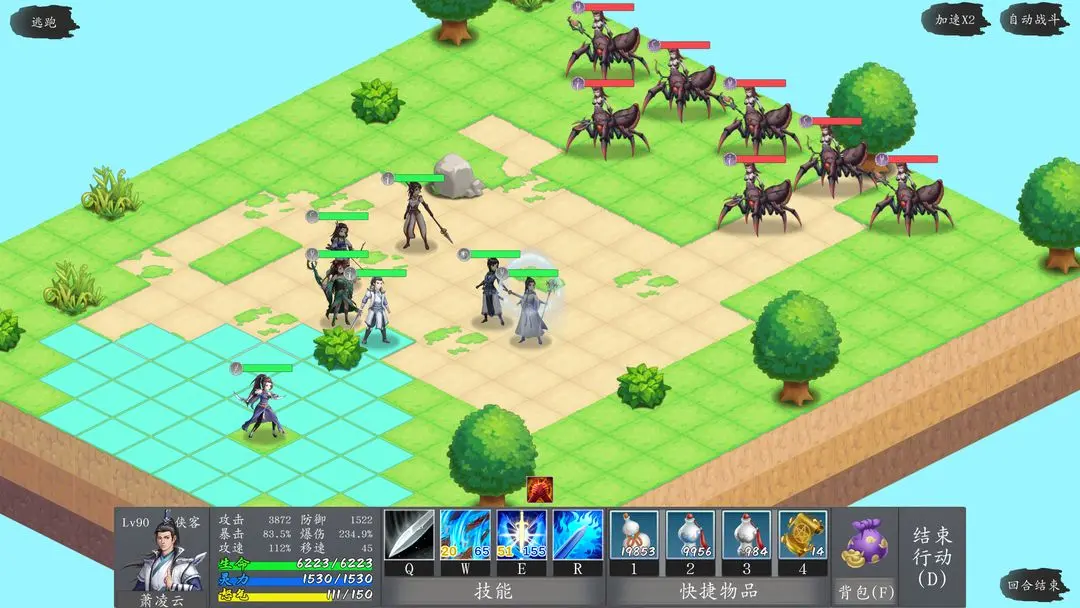 神魔决之江湖行霁月谷好感度支线任务流程
神魔决之江湖行霁月谷好感度支线任务流程
阅读:18
-
 墨守孤城各领袖阵容搭配方式推荐
墨守孤城各领袖阵容搭配方式推荐
阅读:18
-
 华为手机安装欧易交易所安全风险解除教程 详细步骤解析
华为手机安装欧易交易所安全风险解除教程 详细步骤解析
阅读:18
-
 什么逃兵是什么梗?揭秘网络热词逃兵梗的爆笑由来和流行用法!
什么逃兵是什么梗?揭秘网络热词逃兵梗的爆笑由来和流行用法!
阅读:18
-
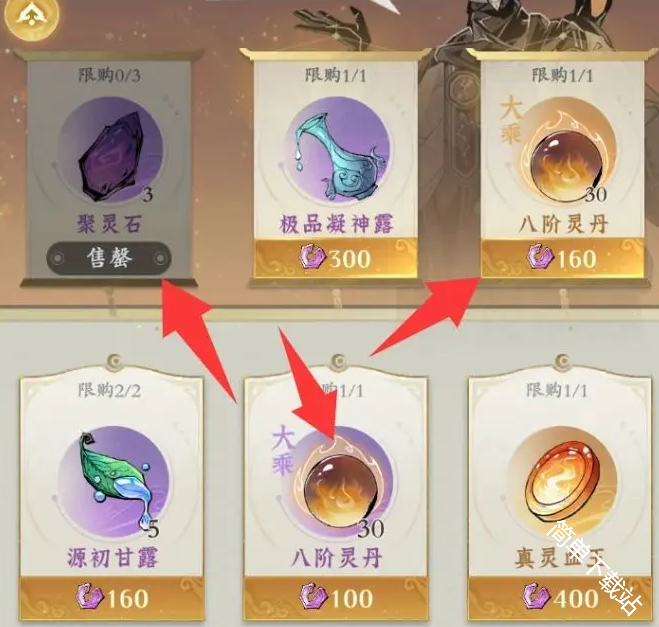 问剑长生快速提升境界的方法途径
问剑长生快速提升境界的方法途径
阅读:18
-
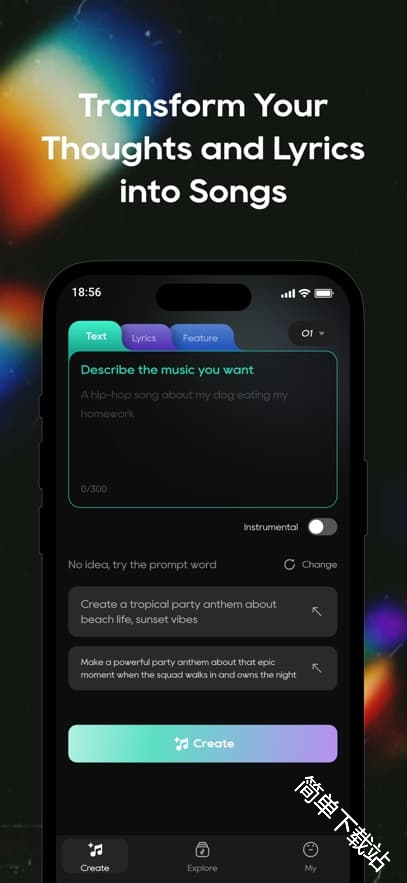 超好用AI音乐作曲生成神器软件安利
超好用AI音乐作曲生成神器软件安利
阅读:18